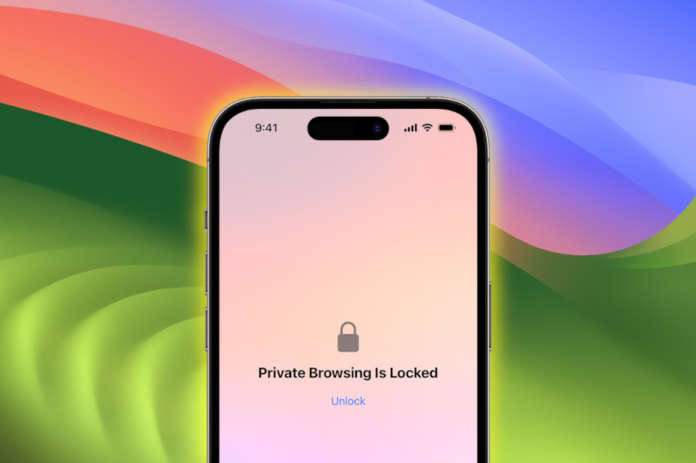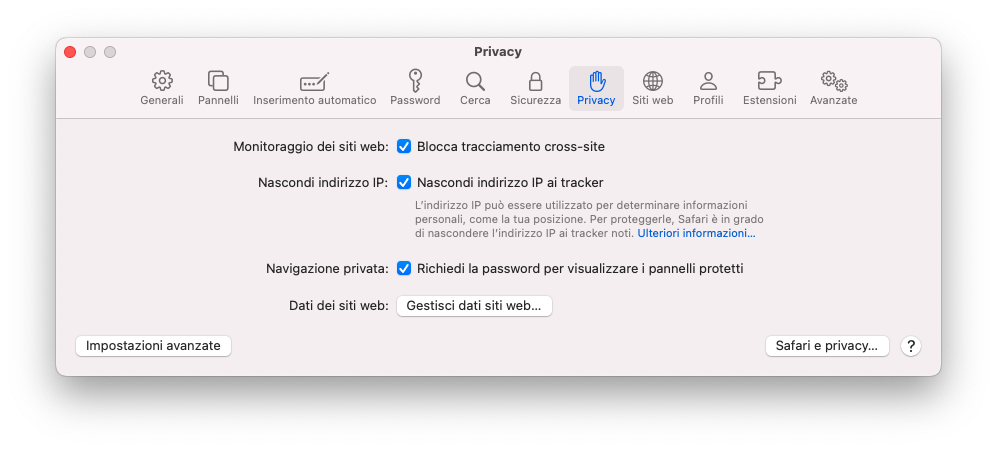La modalità di navigazione privata di Safari di iOS e di macOS attiva automaticamente una serie di funzionalità di protezione della privacy che ci consentono di mantenere più riservate le nostre attività sul web.
Ad esempio, con la navigazione privata attiva, Safari non memorizza nella cronologia i siti su cui navighiamo e non li condivide con gli altri dispositivi Apple sui cui abbiamo eventualmente eseguito l’accesso con lo stesso ID Apple.
Questa funzionalità di Safari di iOS e macOS non è certo nuova, ma nelle ultime versioni dei sistemi operativi Apple ha aggiunto un ulteriore livello di protezione della nostra privacy.
Con iOS 17 e macOS Sonoma, infatti, è possibile bloccare le finestre aperte in modalità di navigazione privata, in modo che sia necessario autenticarsi (tramite Touch ID o Face ID, o inserendo la password, a seconda del dispositivo) per riaprirle.
Vediamo allora come abilitare (o disabilitare, se la funzione è già attiva ma desideriamo disattivarla) il blocco automatico delle finestre di navigazione privata in Safari di iOS 17 e di macOS Sonoma, iniziando dal primo, quindi da iPhone (o anche iPad con iPadOS 17).
Apriamo l’app Impostazioni di iPhone, scorriamo fino alla sezione dove sono elencate le app del sistema operativo e facciamo tap su Safari.
Nelle Impostazioni di Safari, scorriamo verso il basso fino alla sezione Privacy e sicurezza.
Qui, per proteggere le finestre della modalità di navigazione privata, attiviamo il controllo Richiedi Face ID per sbloccare la navigazione privata (se il dispositivo non dispone di Face ID, la funzione richiederà Tuch ID al suo posto).
Al contrario, se la funzione è attiva e desideriamo disabilitarla, disattiviamo questo controllo.
Quando questa opzione è attiva su iPhone o iPad, le finestre private vengono bloccate da iOS o iPadOS 17 (a meno che non si stiano riproducendo dei contenuti audio o video) ad esempio quando Safari non è in esecuzione in primo piano, oppure quando usciamo dalla modalità di navigazione privata di Safari o quando il dispositivo stesso si blocca.
Quando cerchiamo di riportare in primo piano un pannello di navigazione privata di Safari, iOS 17 richiederà l’autenticazione con Face ID (o Touch ID) per poter riaprire la finestra protetta.
Per attivare (o disattivare) la funzionalità di blocco delle finestre di navigazione privata di Safari sul Mac, con macOS Sonoma, apriamo Safari e selezioniamo la voce di menu Safari > Impostazioni.
Nelle Impostazioni di Safari, facciamo clic sul tab Privacy: attiviamo o disattiviamo la casella di controllo di Navigazione privata: Richiedi Touch ID per visualizzare i pannelli protetti (se il Mac non è fornito di Touch ID, ci richiederà la password), a seconda delle nostre preferenze.
Se questa opzione è attiva, in determinate circostanze macOS Sonoma bloccherà i pannelli di navigazione privata, ad esempio dopo un periodo di tempo in cui la finestra di Safari non è attiva, o quando il Mac stesso è bloccato, va in stop o parte il salvaschermo.
Sul Mac, in più, abbiamo a disposizione anche un’altra opzione: possiamo decidere in ogni momento di bloccare manualmente tutte le finestre private: selezionando il comando Finestra > Proteggi tutte le finestre private dalla barra dei menu di Safari.
Per riaprire i contenuti della finestra di navigazione privata di Safari, sarà necessario fare l’autenticazione biometrica o immettere la password, a seconda del Mac su cui stiamo lavorando.